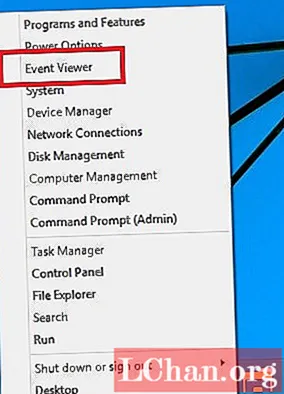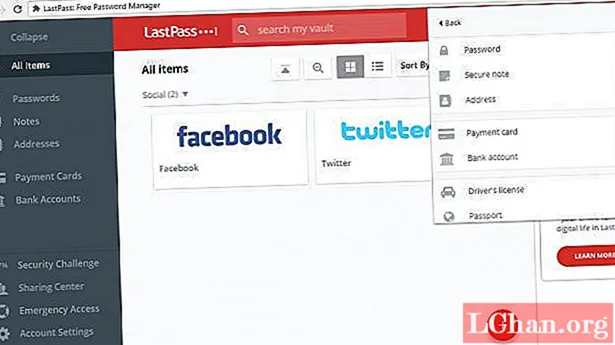Sisu
- Windows 10 ei lahenda buutimisprobleemide lahendamise 3 parandust
- Tee 1. Käivitage Windows 10 turvarežiimis
- Way 2. Kolmanda osapoole tööriista kasutamine (Tenorshare Windows Boot Genius)
- Way 3. Tehases lähtestage Windows 10
- Mõned küsimused, mida võiksite välja mõelda
- Järeldus
See pole vähem kui õudusunenägu, kui teie Windowsi süsteemi käivitamine ebaõnnestub ja teil on juhuslik sinine / must ekraan, kus pole kuhugi minna. Kuna Windows ei läbi isegi esimest lähtestamist, on tõenäoliselt tõrkeallika leidmine ja probleemi lahendamine üsna keeruline.
Kui olete ka ummikus sarnases olukorras, kus teie Windows 10 ei käivitu normaalselt, pole paanikaks põhjust, kuna Windows 10 on erinevat tüüpi vigadest taastumiseks üsna hea. Niisiis, täna jagame 3 kõige tõhusamat viisi Windows 10 lahendamiseks, ei käivitata probleeme ja pääsete kohe oma süsteemile juurde.
Sõltumata sellest, kas teil on juhusliku veateatega sinine surmaekraan (BSOD) või olete sisselogimisekraanil kinni jäänud, on abiks järgmised meetodid.
Windows 10 ei lahenda buutimisprobleemide lahendamise 3 parandust
Tee 1. Käivitage Windows 10 turvarežiimis
Kui teie süsteem kuvab sinist ekraani, on vea põhjus tõenäoliselt riistvara / tarkvaraga seotud probleem. Sel juhul on kõige optimaalsem lahendus Windows 10 süsteemi turvarežiimi käivitamine.
Turvarežiim on alternatiivne alglaadimismehhanism, kus ainsad olulised failid laaditakse käivitamisel. Turvarežiim aitab teil lahendada mitmeid riistvara / tarkvaraga seotud probleeme, kuna ükski kolmanda osapoole programm ega riistvaradraiver ei katkesta käivitusprotsessi.
Kui teie süsteem käivitub edukalt turvarežiimis, võite kaaluda uusima tarkvara või draiveri värskenduse desinstallimist. Niisiis, juhendame teid turvarežiimi kasutamise protsessis, kui arvuti ei käivita Windows 10 tavapäraselt.
1. samm: kõigepealt peate oma arvutisse sisestama automaatse remondikeskkonna. Selleks katkestage alglaadimine kolm korda järjest. Kui lülitate arvuti neljandat korda sisse, käivitub see automaatselt turvarežiimi.
2. samm: kui olete aknas Automaatne parandus, valige käsk „Veaotsing”.

3. samm: valige "Täpsemad suvandid" ja klõpsake nuppu "Startup Settings".

4. samm: klõpsake nuppu "Taaskäivita" ja laske süsteemil taaskäivitada.

5. samm: näete ekraanil loendit. Süsteemi taaskäivitamiseks turvarežiimis vajutage klaviatuuril nuppu "F4" või "4".
Way 2. Kolmanda osapoole tööriista kasutamine (Tenorshare Windows Boot Genius)
Kui teil pole probleemi kohta aimugi ja te ei soovi oma arvutit ohtu seada, on probleemi lahendamiseks parem kasutada sellist professionaalset tööriista nagu Tenorshare Windows Boot Genius. Windows Boot Genius on ülivõimas tarkvara, mis aitab teil Windows 10 arvutis lahendada mitmeid käivitamisprobleeme. See meetod on äärmiselt kasulik, kui teie süsteem käivitub normaalselt, kuid satub sageli sinise / musta ekraani krahhi.
Tenorshare Windows Boot Geniusi abil saate Windows 10 buutimisprobleemi lahendada järgmiselt.
1. samm: vasakpoolsest paneelist leiate kategoriseeritud alglaadimisvead. Valige lihtsalt probleem, millega silmitsi seisate, ja näete paremal optimaalseid lahendusi. Näiteks kui teie arvuti jookseb kokku enne laadimisriba ilmumist, valige vasakpoolsel paneelil just see valik ja näete vastavalt lahendusi.

2. samm: tehke kõik lahendused ja see tõenäoliselt parandab Windows 10 ei käivitu.
Way 3. Tehases lähtestage Windows 10
Teine mugav viis Windows 10 käivitamise probleemi lahendamiseks on teie tehases lähtestamine. See lähtestab teie süsteemi algstaadiumisse ning ka vigane draiveri värskendus ja programm eemaldatakse. Selle tulemusena hakkab teie süsteem tavapäraselt käivitama. Sammud on:
1. samm: klõpsake oma Windows 10 sisselogimisekraanil nuppu "Toide". Vajutage pikalt klahvi "Tõstuklahv" ja puudutage nuppu "Taaskäivita".
2. samm: kui arvuti taaskäivitub, klõpsake nuppu "Veaotsing".
3. samm: klõpsake järgmises aknas nuppu "Lähtesta see arvuti".

4. samm: valige lähtestamisvalik. Kui soovite oma andmeid salvestada, valige käsk "Säilita minu failid". Nüüd järgige süsteemi tehase lähtestamiseks ekraanil kuvatavaid juhiseid.

Kui tehase lähtestamise protsess on lõpule jõudnud, installitakse kõik kolmanda osapoole rakendused ja pääsete oma süsteemile probleemideta juurde.
Mõned küsimused, mida võiksite välja mõelda
Siin on mõned kõige levinumad päringud, mis inimestel on seoses Windows 10 krahhide ja täiendustega.
1. küsimus: kas pärast Windows 10 värskendamist ei käivitata?
Kui teie Windows 10 pärast värskendamist ei käivitu, saate arvuti stabiilseks taastamiseks kasutada funktsiooni "Süsteemitaaste". See desinstallib värskendused ja saate tavapäraselt käivitada.
2. küsimus: mida teha pärast Windows 10-le täiendamist?
Kui olete hiljuti Windows 10-le üle viinud, looge kohe viivitamatu USB-mälupulk. See aitab teil tulevikus otse taasterežiimi käivitada.
3. küsimus: miks on minu ekraan Windows 10 käivitamisel must?
See juhtub tavaliselt siis, kui Windowsi käivitamise katkestab kolmanda osapoole rakendus. Sellisel juhul järgige alglaadimise probleemi lahendamiseks õigeid lahendusi.
Järeldus
Pärast Windows 10 arvutisse ootamatu krahhi sattumist on täiesti võimalik tunda ärritust. Sel juhul järgige ülaltoodud juhiseid, et Windows 10 ei käivituks. Lõpuks, kui unustasite Windows 10 sisselogimisparooli, on PassFab 4WinKey teie parim valik.